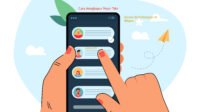Labkom99.Com – Artikel Labkom99 kali ini akan memberi tahu Anda cara mengoperasikan atau masuk ke mode DFU iPhone. Pada iPhone 11 Pro atau iPhone 11 Pro Max terkadang salah untuk menggunakan tombol sehingga masuk ke mode DFU.
Jika Anda menggunakan Face ID layar penuh dari iPhone 11 atau iPhone 11 Pro atau iPhone 11 Pro Max untuk pertama kalinya, Anda tidak akan mengetahui kebiasaannya untuk beberapa saat tanpa tombol Home.
Tombol daya samping menggantikan tombol Beranda. Fungsi tombol Home memang tidak hilang, tapi sudah dialihkan ke tombol power samping. Desain tombol power juga menjadi lebih panjang dan mudah untuk ditekan. Tapi kita juga bisa menemukan ada garis putih di bagian bawah layar, yang disebut Home Indikator. Itu juga akan ditampilkan ketika dikontrol oleh APP, dan akan secara otomatis disembunyikan jika tidak disentuh terlalu lama.
Baca Juga :
Perbedaan Antara iPhone 12 Dan iPhone 11
Perbedaan iPhone X Dan iPhone 11 Yang Paling Signifikan
Perbedaan Antara iPhone Lock Dan Unlock
Pengoperasiannya persis sama apakah Anda menggunakan iPhone 11, iPhone 11 Pro Max atau iPhone 11 Pro Max. Anda juga dapat menggunakan tombol volume untuk menaikkan dan tombol volume untuk menurunkan untuk mencapai fungsi kontrol.
Cara Mematikan iPhone 11 Atau iPhone 11 Pro
Langkah 1:
Buka “Setting“> “General” dan seret ke bawah dan Anda akan melihat tombol “Shut Down“.
Langkah 2:
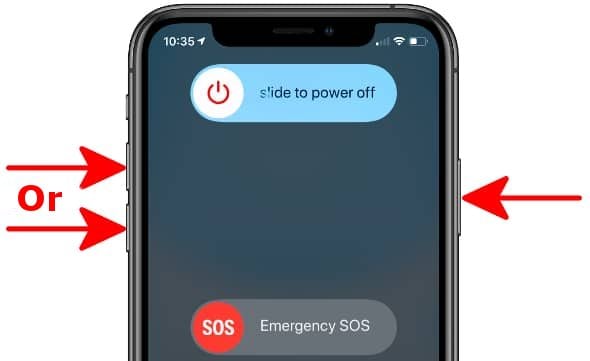
Menggunakan Tombol pintas dengan menekan “tombol daya samping” + “tombol volume turun (-)” atau “tombol volume naik (+)” selama sekitar dua detik untuk memanggil fungsi mematikan, dan opsi kontak darurat SOS juga akan muncul .
Cara “Force Restart” iPhone 11 Atau iPhone 11 Pro
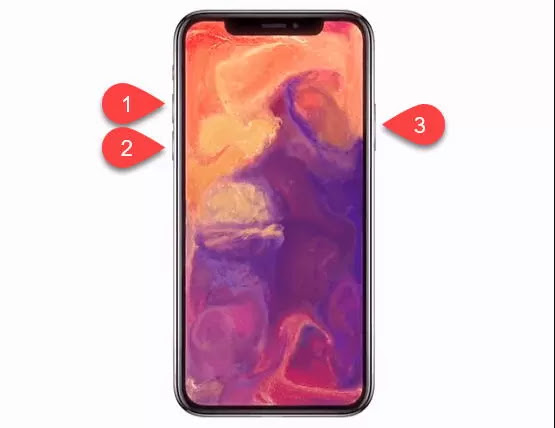
1. Tekan tombol “peningkatan tombol volume (+)”. (Tidak perlu terus menekan)
2. Tekan tombol “Kecilkan Volume (-)”. (Tidak perlu terus menekan)
3. Terakhir, tekan dan tahan “tombol daya samping” di sisi kanan badan iPhone selama sekitar 10 detik hingga layar menjadi gelap dan logo Apple muncul di layar untuk melepaskannya.
Baca Juga : Apa Yang Harus Dilakukan Jika iPhone Tidak Dapat Dinyalakan
Catatan: Tiga langkah harus ditekan sebelum pola volume menghilang untuk memaksa restart. Jika terjadi layar crash dan layar tidak bisa disentuh dan layar tidak terlihat, layar hitam masih bisa dipaksa untuk restart melalui langkah-langkah di atas. Baca juga Apa Yang Harus Dilakukan Jika Apple iPhone Crash?
Cara Masuk Mode DFU iPhone 11 Atau iPhone 11 Pro
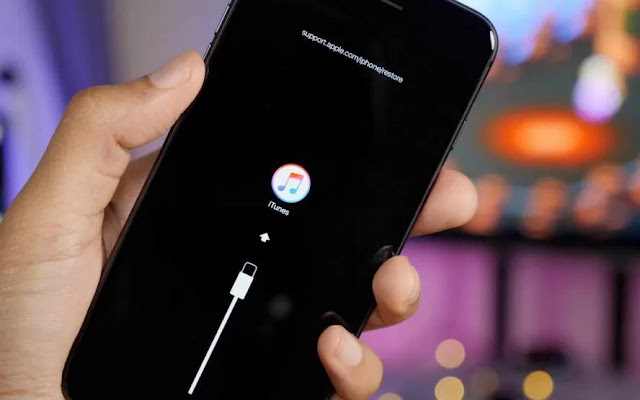
1. Hubungkan perangkat iPhone 11 dan iPhone 11 Pro / 11 Pro Max ke komputer menggunakan kabel Lightning ke USB, dan buka iTunes
2. Tekan “tombol volume untuk meningkatkan (+)” (tidak perlu terus menekan)
3. Tekan tombol “volume bawah (-)” (tidak perlu terus menekan)
4. Tekan lama “tombol daya samping” selama sekitar 10 detik, sampai layar mati paksa menjadi hitam di iPhone
5. Tekan dan tahan dengan cepat “tombol volume turun (-)” (jangan lepas tombol power dan terus tahan) selama sekitar 5 detik lalu lepaskan “tombol power samping”
6. Terus tekan dan tahan “tombol volume bawah (-)” selama sekitar 10 detik untuk masuk ke mode DFU. Saat ini, layar akan menampilkan layar hitam tanpa informasi.
7. Layar prompt akan muncul di iTunes untuk memperbarui atau memulihkan iPhone
Baca Juga : Apa Yang Harus Dilakukan Jika iPhone Tidak Dapat Dinyalakan
Cara Keluar Mode DFU iPhone 11 Atau iPhone 11 Pro
1. Tekan ” tombol volume untuk meningkatkan (+) ” (tidak perlu terus menekan)
2. Tekan tombol ” volume bawah (-) ” (tidak perlu terus menekan)
3. Terakhir, tekan dan tahan ” tombol daya samping ” di sisi kanan badan iPhone selama sekitar 10 detik hingga layar menjadi gelap dan Logo Apple muncul.